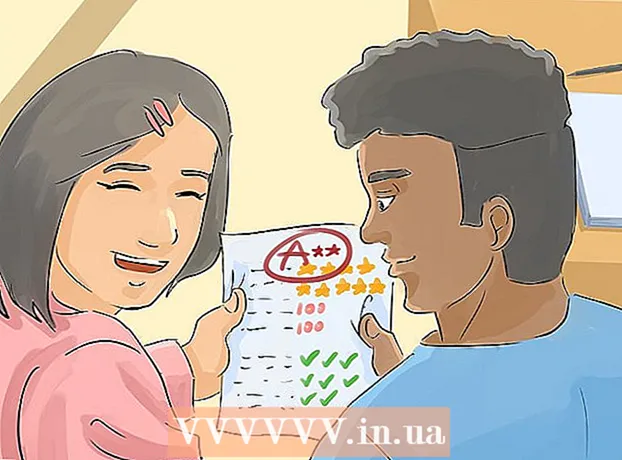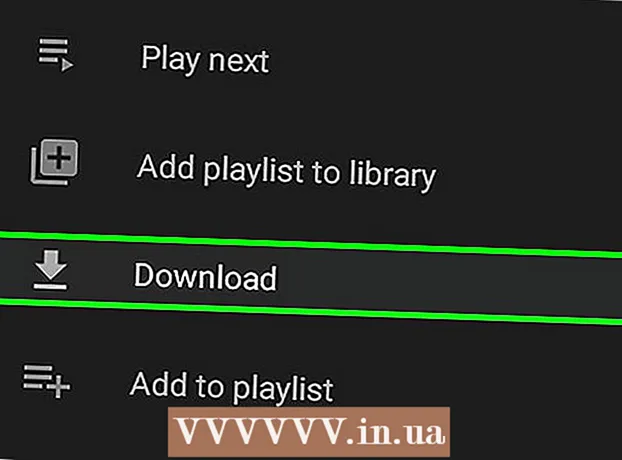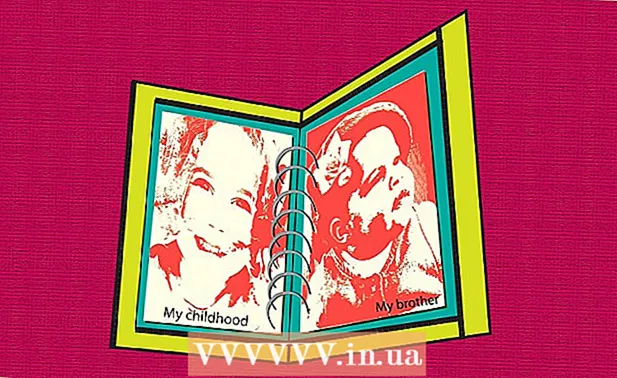Autora:
Tamara Smith
Data De La Creació:
27 Gener 2021
Data D’Actualització:
2 Juliol 2024

Content
- Per trepitjar
- Mètode 1 de 3: restaureu la vostra última còpia de seguretat
- Mètode 2 de 3: restaureu una còpia de seguretat menys recent a Android
- Mètode 3 de 3: restaura una còpia de seguretat menys recent a iOS
- Consells
Si heu suprimit o perdut per error l’historial de xat de WhatsApp, el podeu restaurar. WhatsApp desa automàticament els vostres xats dels darrers set dies fent una còpia de seguretat cada nit a les 2 del matí, que simplement s’emmagatzema al vostre propi telèfon. També podeu configurar el telèfon per copiar els xats al núvol. Si només voleu restaurar els xats suprimits de la còpia de seguretat més recent i ja havíeu copiat la vostra informació al núvol, la manera més senzilla és desinstal·lar i tornar a instal·lar l'aplicació. Tanmateix, com que el dispositiu emmagatzema les còpies de seguretat nocturnes fins a set dies, també podeu tornar a un dia concret de la darrera setmana.
Per trepitjar
Mètode 1 de 3: restaureu la vostra última còpia de seguretat
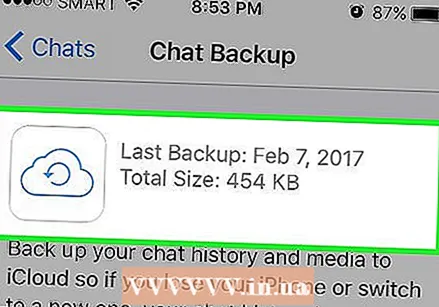 Assegureu-vos que es còpia de seguretat de les dades perdudes. Crea ara mateix no nova còpia de seguretat, perquè sobreescriurà la versió més recent de la vostra còpia de seguretat, de manera que també perdreu els missatges suprimits de la còpia de seguretat.
Assegureu-vos que es còpia de seguretat de les dades perdudes. Crea ara mateix no nova còpia de seguretat, perquè sobreescriurà la versió més recent de la vostra còpia de seguretat, de manera que també perdreu els missatges suprimits de la còpia de seguretat. - Obriu WhatsApp i toqueu Configuració.
- Toqueu Xats i xats de còpia de seguretat.
- Mirar el Darrera còpia de seguretat data i hora. Si la còpia de seguretat en qüestió ha d'incloure els missatges que voleu restaurar, continueu amb aquest mètode. Si no, proveu un dels altres mètodes.
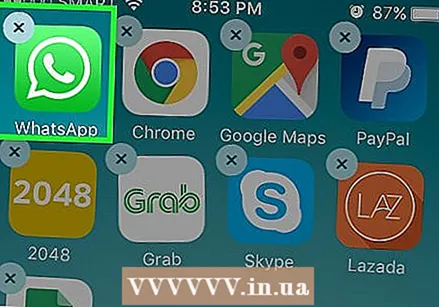 Suprimiu WhatsApp del telèfon. Abans de recuperar els missatges suprimits, primer heu de suprimir tota l'aplicació.
Suprimiu WhatsApp del telèfon. Abans de recuperar els missatges suprimits, primer heu de suprimir tota l'aplicació.  Aneu a la botiga d’aplicacions del telèfon i torneu a descarregar WhatsApp.
Aneu a la botiga d’aplicacions del telèfon i torneu a descarregar WhatsApp.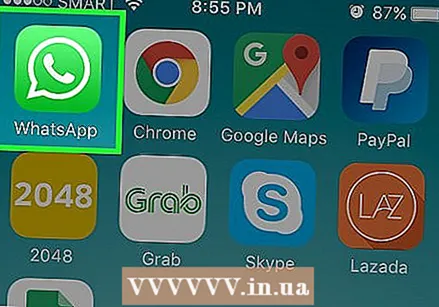 Inicieu l'aplicació des de la pantalla d'inici.
Inicieu l'aplicació des de la pantalla d'inici.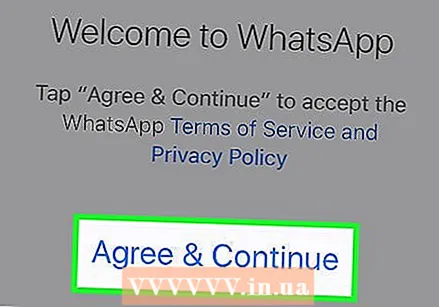 Accepteu els termes. A continuació, introduïu el vostre número de telèfon mòbil.
Accepteu els termes. A continuació, introduïu el vostre número de telèfon mòbil. 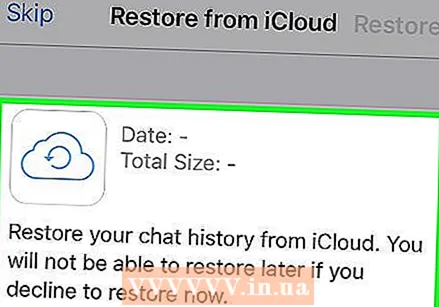 Recupereu els vostres missatges. La següent pantalla us indicarà que s’ha trobat una còpia de seguretat dels vostres missatges al telèfon. Feu clic a "Restaurar" i espereu que finalitzi el procés de restauració.
Recupereu els vostres missatges. La següent pantalla us indicarà que s’ha trobat una còpia de seguretat dels vostres missatges al telèfon. Feu clic a "Restaurar" i espereu que finalitzi el procés de restauració. - Per defecte, WhatsApp fa una còpia de seguretat de tots els fils del vostre missatge cada dia a les 2 del matí. Es carregarà la darrera còpia de seguretat feta.
Mètode 2 de 3: restaureu una còpia de seguretat menys recent a Android
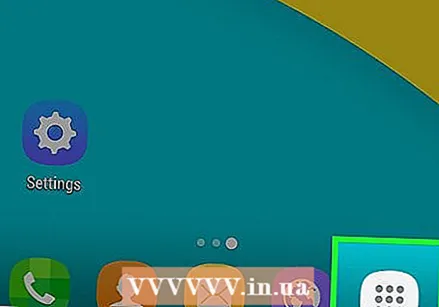 Obriu el calaix d’aplicacions. De manera predeterminada, els fitxers de còpia de seguretat dels darrers set dies es troben al telèfon, mentre que Google Drive només en conserva els més recents.
Obriu el calaix d’aplicacions. De manera predeterminada, els fitxers de còpia de seguretat dels darrers set dies es troben al telèfon, mentre que Google Drive només en conserva els més recents. 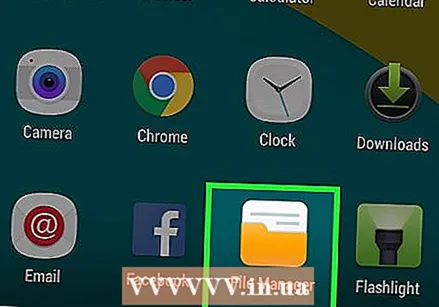 Toqueu Gestor de fitxers.
Toqueu Gestor de fitxers.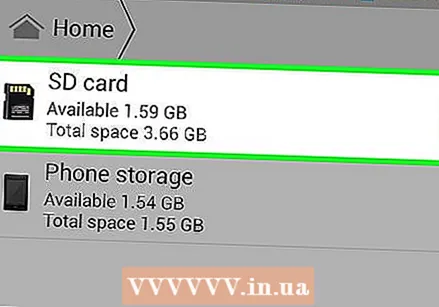 Escriviu sdcard.
Escriviu sdcard.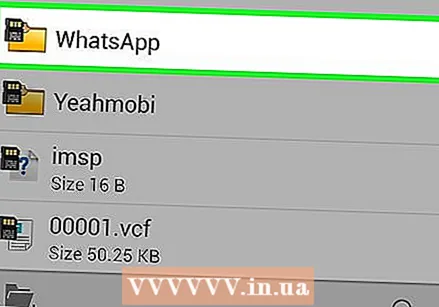 Toqueu WhatsApp.
Toqueu WhatsApp.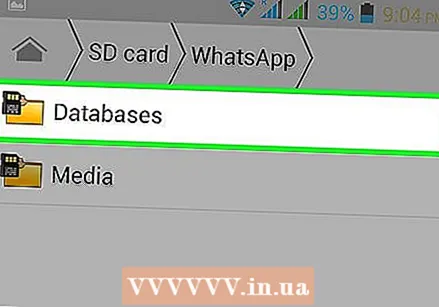 Toqueu Bases de dades. Si les vostres dades no es troben a la targeta SD, també poden estar a la memòria interna del telèfon.
Toqueu Bases de dades. Si les vostres dades no es troben a la targeta SD, també poden estar a la memòria interna del telèfon.  Canvieu el nom de la còpia de seguretat que voleu restaurar. Canvieu el nom de msgstore-AAAA-MM-DD.1.db.crypt12 a msgstore.db.crypt12.
Canvieu el nom de la còpia de seguretat que voleu restaurar. Canvieu el nom de msgstore-AAAA-MM-DD.1.db.crypt12 a msgstore.db.crypt12. - Les còpies de seguretat més antigues també poden estar en un protocol diferent, com ara crypt9 o crypt10.
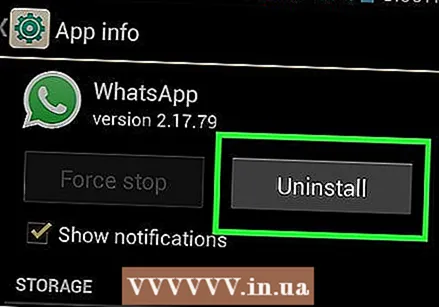 Desinstal·la WhatsApp.
Desinstal·la WhatsApp.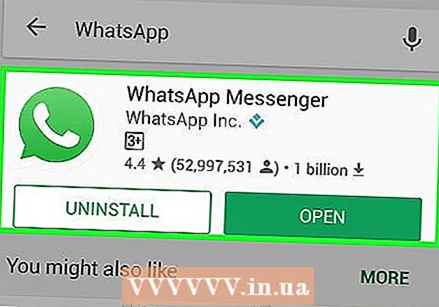 Torneu a instal·lar WhatsApp.
Torneu a instal·lar WhatsApp.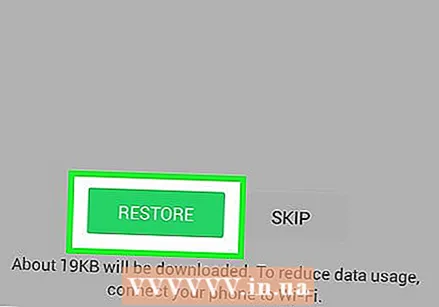 Toqueu Restaurar.
Toqueu Restaurar.
Mètode 3 de 3: restaura una còpia de seguretat menys recent a iOS
 descarregar Gestor d'arxius de l'App Store.
descarregar Gestor d'arxius de l'App Store.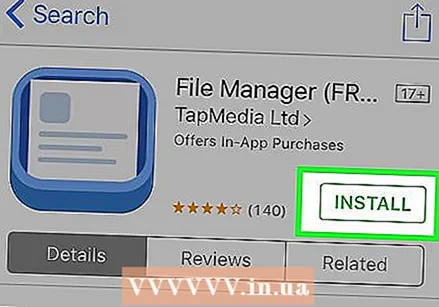 Instal·leu-lo al telèfon.
Instal·leu-lo al telèfon.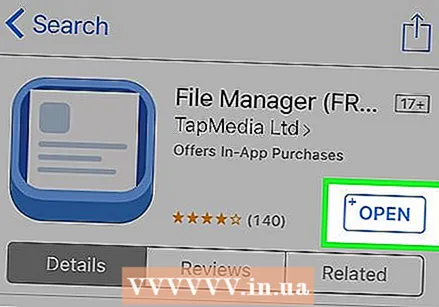 Obriu el Gestor de fitxers.
Obriu el Gestor de fitxers.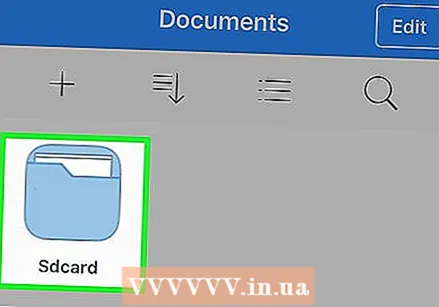 Escriviu sdcard.
Escriviu sdcard.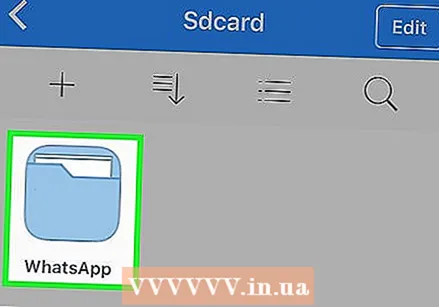 Toqueu WhatsApp.
Toqueu WhatsApp.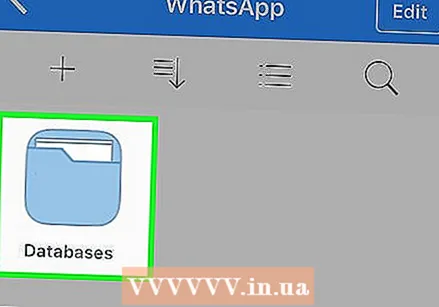 Toqueu Bases de dades. Si les vostres dades no es troben a la targeta SD, també poden estar a la memòria interna del telèfon.
Toqueu Bases de dades. Si les vostres dades no es troben a la targeta SD, també poden estar a la memòria interna del telèfon. 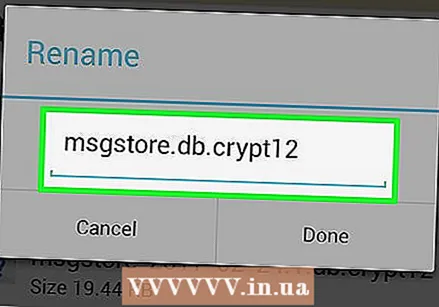 Canvieu el nom de la còpia de seguretat que voleu restaurar. Canvieu el nom de msgstore-AAAA-MM-DD.1.db.crypt12 a msgstore.db.crypt12.
Canvieu el nom de la còpia de seguretat que voleu restaurar. Canvieu el nom de msgstore-AAAA-MM-DD.1.db.crypt12 a msgstore.db.crypt12. - Les còpies de seguretat més antigues també poden estar en un protocol diferent, com ara crypt9 o crypt10.
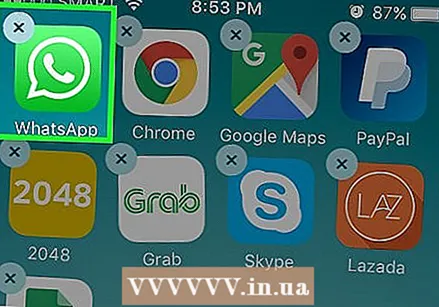 Desinstal·la WhatsApp.
Desinstal·la WhatsApp. Torneu a instal·lar WhatsApp.
Torneu a instal·lar WhatsApp.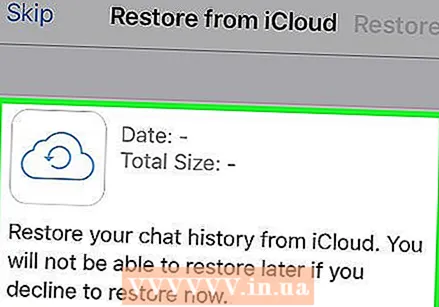 Toqueu Restaurar.
Toqueu Restaurar.
Consells
- L’opció de restaurar completament un historial de xats suprimit només és una característica del Blackberry 10.
- La primera còpia de seguretat pot trigar una estona a completar-se. Per evitar que el telèfon s'apagui al centre de la còpia de seguretat, és una bona idea connectar el telèfon a una font d'alimentació.
- No feu una còpia de seguretat manual després que s'hagi suprimit accidentalment un missatge. Això substituirà el fitxer de còpia de seguretat anterior (que conté el fil que voleu restaurar) per un de nou.